適用於: Azure Data Factory
Azure Data Factory  Azure Synapse Analytics
Azure Synapse Analytics
提示
試用 Microsoft Fabric 中的 Data Factory,這是適用於企業的全方位分析解決方案。 Microsoft Fabric 涵蓋從資料移動到資料科學、即時分析、商業智慧和報告的所有項目。 了解如何開始新的試用,免費!
在本教學課程中,您將建立一個包含管線的 Azure Data Factory,此管線會將增量資料從 SQL Server 資料庫中的多個資料表載入至 Azure SQL Database 資料庫中。
您會在本教學課程中執行下列步驟:
- 準備來源和目的地資料存放區。
- 建立資料處理站。
- 建立自我裝載整合執行階段。
- 安裝整合執行階段。
- 建立連結的服務。
- 建立來源、匯入及水印資料集。
- 建立、執行及監視流程。
- 查看結果。
- 新增或更新來源資料表中的資料。
- 重新執行,並監視管線。
- 檢閱最終結果。
概觀
以下是建立此解決方案的重要步驟:
選取水位線資料行。
針對來源資料存放區中的每個資料表各選取一個資料行,以便用於識別每次執行時新增或更新的記錄。 一般來說,當建立或更新資料列時,這個選取的資料行 (例如,last_modify_time 或 ID) 中的資料會持續增加。 此欄位中的最大值用作水印。
準備資料存放區來儲存浮水印值。
在本教學課程中,您會將浮水印值儲存在 SQL 資料庫中。
使用下列活動建立管線:
一。 建立 ForEach 活動,逐一查看以參數形式傳遞到管線的來源資料表名稱清單。 此活動會針對每個來源資料表叫用下列活動,以對該資料表執行差異載入。
b。 建立兩個查閱活動。 使用第一個查詢活動來取出最後一個水印值。 使用第二個查閱活動來取出新的水位線值。 這些水位線值會傳遞給複製活動。
c. 建立一個複製活動,用來複製來源資料存放區中水位欄位值大於舊水位值且小於新水位值的資料列。 然後,它會將來源資料存放區的差異資料複製到 Azure Blob 儲存體作為新檔案。
d. 建立 StoredProcedure 活動,以更新下次執行的管線水位線值。
高階解決方案圖表如下:

如果您沒有 Azure 訂用帳戶,請在開始前建立免費帳戶。
必要條件
- SQL Server。 在本教學課程中,您將使用 SQL Server 資料庫作為來源資料存放區。
- Azure SQL Database。 您會使用 Azure SQL Database 中的資料庫作為接收資料存放區。 如果您在 SQL Database 中沒有資料庫,請參閱在 Azure SQL Database 中建立資料庫,按照步驟來建立資料庫。
在 SQL Server 資料庫中建立來源資料表
開啟 SQL Server Management Studio,然後連線到 SQL Server 資料庫。
在伺服器總管中,以滑鼠右鍵按一下資料庫,然後選擇 [新增查詢]。
對您的資料庫執行下列 SQL 命令,以建立名為
customer_table和project_table的資料表:create table customer_table ( PersonID int, Name varchar(255), LastModifytime datetime ); create table project_table ( Project varchar(255), Creationtime datetime ); INSERT INTO customer_table (PersonID, Name, LastModifytime) VALUES (1, 'John','9/1/2017 12:56:00 AM'), (2, 'Mike','9/2/2017 5:23:00 AM'), (3, 'Alice','9/3/2017 2:36:00 AM'), (4, 'Andy','9/4/2017 3:21:00 AM'), (5, 'Anny','9/5/2017 8:06:00 AM'); INSERT INTO project_table (Project, Creationtime) VALUES ('project1','1/1/2015 0:00:00 AM'), ('project2','2/2/2016 1:23:00 AM'), ('project3','3/4/2017 5:16:00 AM');
在您的資料庫中建立目的地資料表
開啟 SQL Server Management Studio,然後連線至您在 Azure SQL Database 中的資料庫。
在伺服器總管中,以滑鼠右鍵按一下資料庫,然後選擇 [新增查詢]。
對您的資料庫執行下列 SQL 命令,以建立名為
customer_table和project_table的資料表:create table customer_table ( PersonID int, Name varchar(255), LastModifytime datetime ); create table project_table ( Project varchar(255), Creationtime datetime );
在您的資料庫中建立另一個資料表來儲存高水位線值
對資料庫執行下列 SQL 命令,以建立名為
watermarktable的資料表來儲存水位線值:create table watermarktable ( TableName varchar(255), WatermarkValue datetime, );在水位標記表中插入這兩個來源資料表的初始水位標記值。
INSERT INTO watermarktable VALUES ('customer_table','1/1/2010 12:00:00 AM'), ('project_table','1/1/2010 12:00:00 AM');
在您的資料庫中建立預存程序
執行下列命令,在您的資料庫中建立預存程序。 這個預存程序會在每次管線執行之後更新水位線值。
CREATE PROCEDURE usp_write_watermark @LastModifiedtime datetime, @TableName varchar(50)
AS
BEGIN
UPDATE watermarktable
SET [WatermarkValue] = @LastModifiedtime
WHERE [TableName] = @TableName
END
在您的資料庫中建立資料類型和其他預存程序
執行下列查詢,在您的資料庫中建立兩個預存程序和兩個資料類型。 它們用來將來源資料表的資料合併到目的地資料表。
為了能輕鬆地開始這趟教學旅程,我們會直接使用這些預存程序,以透過資料表變數來傳入差異資料,然後再將這些資料合併到目的地存放區。 請注意,資料表變數中不適合存放「大量」的差異資料列 (超過 100 列)。
如果您需要將大量的增量資料列合併到目的地存放區,建議您使用複製作業,先將所有增量資料複製到目的地存放區的暫時「暫存」資料表中,然後建立您自己的預存程序(不使用資料表變數),將資料從「暫存」資料表合併到「最終」資料表中。
CREATE TYPE DataTypeforCustomerTable AS TABLE(
PersonID int,
Name varchar(255),
LastModifytime datetime
);
GO
CREATE PROCEDURE usp_upsert_customer_table @customer_table DataTypeforCustomerTable READONLY
AS
BEGIN
MERGE customer_table AS target
USING @customer_table AS source
ON (target.PersonID = source.PersonID)
WHEN MATCHED THEN
UPDATE SET Name = source.Name,LastModifytime = source.LastModifytime
WHEN NOT MATCHED THEN
INSERT (PersonID, Name, LastModifytime)
VALUES (source.PersonID, source.Name, source.LastModifytime);
END
GO
CREATE TYPE DataTypeforProjectTable AS TABLE(
Project varchar(255),
Creationtime datetime
);
GO
CREATE PROCEDURE usp_upsert_project_table @project_table DataTypeforProjectTable READONLY
AS
BEGIN
MERGE project_table AS target
USING @project_table AS source
ON (target.Project = source.Project)
WHEN MATCHED THEN
UPDATE SET Creationtime = source.Creationtime
WHEN NOT MATCHED THEN
INSERT (Project, Creationtime)
VALUES (source.Project, source.Creationtime);
END
建立資料處理站
啟動 Microsoft Edge 或 Google Chrome 網頁瀏覽器。 目前,只有 Microsoft Edge 和 Google Chrome 網頁瀏覽器支援 Data Factory UI。
在頂端功能表上,選取 [建立資源>分析>Data Factory ] :
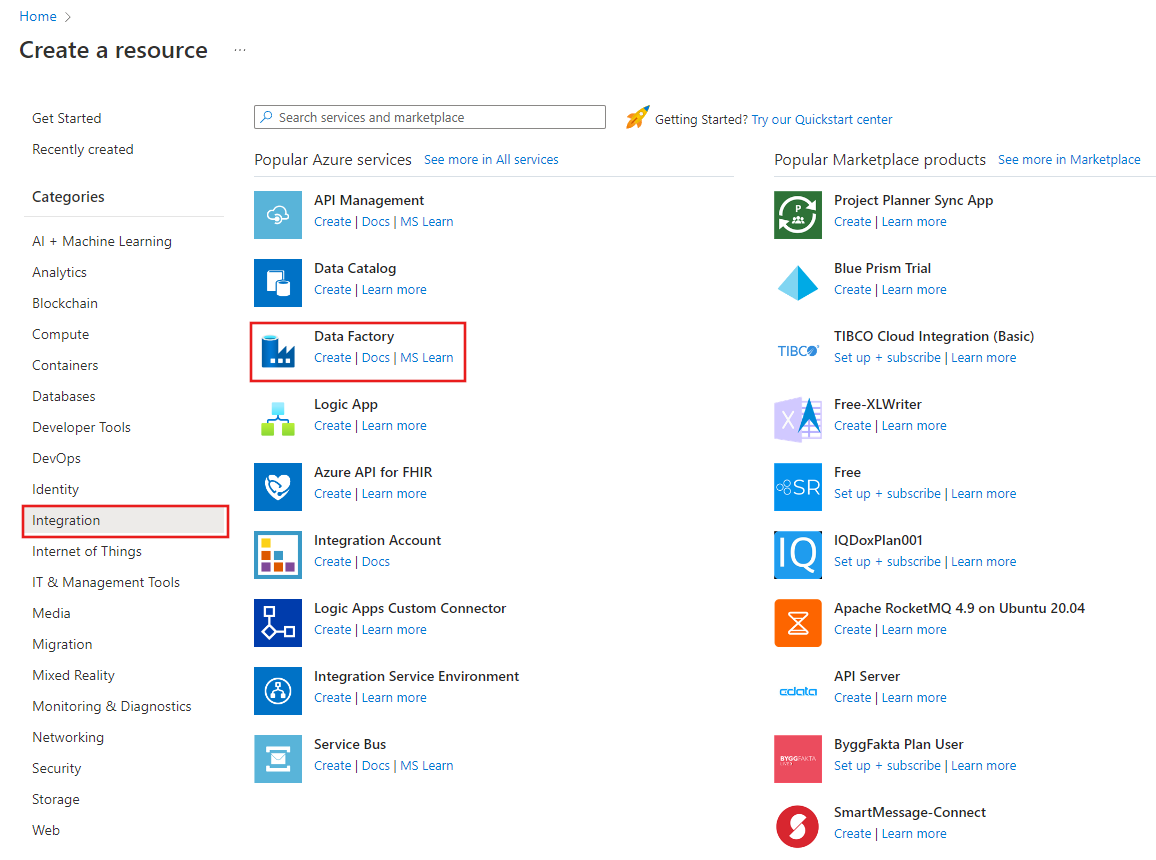
在 [新增資料處理站] 頁面中,輸入 ADFMultiIncCopyTutorialDF 作為 [名稱]。
Azure Data Factory 的名稱必須是「全域唯一的」。 如果您看到有以下錯誤的紅色驚嘆號,請變更 Data Factory 名稱 (例如 yournameADFIncCopyTutorialDF),然後試著重新建立。 請參閱 Data Factory - 命名規則一文,以了解 Data Factory 成品的命名規則。
Data factory name "ADFIncCopyTutorialDF" is not available選取您要在其中建立資料處理站的 Azure 訂用帳戶。
針對 [資源群組],請執行下列其中一個步驟︰
- 選取 [使用現有的] ,然後從下拉式清單選取現有的資源群組。
- 選取 [建立新的] ,然後輸入資源群組的名稱。
若要了解資源群組,請參閱 使用資源群組管理您的 Azure 資源。
請選取V2 作為版本。
請選擇 Data Factory 的 位置。 只有受到支援的位置會顯示在下拉式清單中。 資料處理站所使用的資料存放區 (Azure 儲存體、Azure SQL Database 等) 和計算 (HDInsight 等) 可位於其他區域。
按一下 [建立]。
建立完成之後,您會看到如圖中所示的 [Data Factory] 頁面。
![Azure Data Factory 的首頁,具有 [開啟 Azure Data Factory Studio] 圖格。](../reusable-content/ce-skilling/azure/media/data-factory/data-factory-home-page.png)
若要在另一個索引標籤中啟動 Azure Data Factory 使用者介面 (UI),請在 [開啟 Azure Data Factory Studio] 圖格上選取 [開啟]。
建立自我裝載的整合執行階段
當您將資料從私人網路中的資料存放區 (內部部署) 移至 Azure 資料存放區時,請在內部部署環境中安裝自我裝載整合執行階段 (IR)。 自我裝載 IR 會在您的私人網路與 Azure 之間移動資料。
在 Azure Data Factory UI 首頁上,從最左邊窗格中選取 [管理] 索引標籤。
![首頁的 [管理] 按鈕](media/doc-common-process/get-started-page-manage-button.png)
在左窗格上選取 [整合執行階段],然後選取 [+ 新增]。

在 [整合執行階段設定] 視窗中,選取 [執行資料移動,並分派活動到外部計算],然後按 [繼續]。
選取 [自我裝載],然後按一下 [繼續]。
輸入 MySelfHostedIR 作為 [名稱],然後按一下 [建立]。
在 [選項 1:快速安裝] 區段中,按 [按一下這裡啟動此電腦的快速安裝]。
![按兩下 [快速設定] 連結](media/tutorial-incremental-copy-multiple-tables-portal/click-express-setup.png)
在 [Integration Runtime (自我裝載) 快速安裝] 視窗中,按一下 [關閉]。
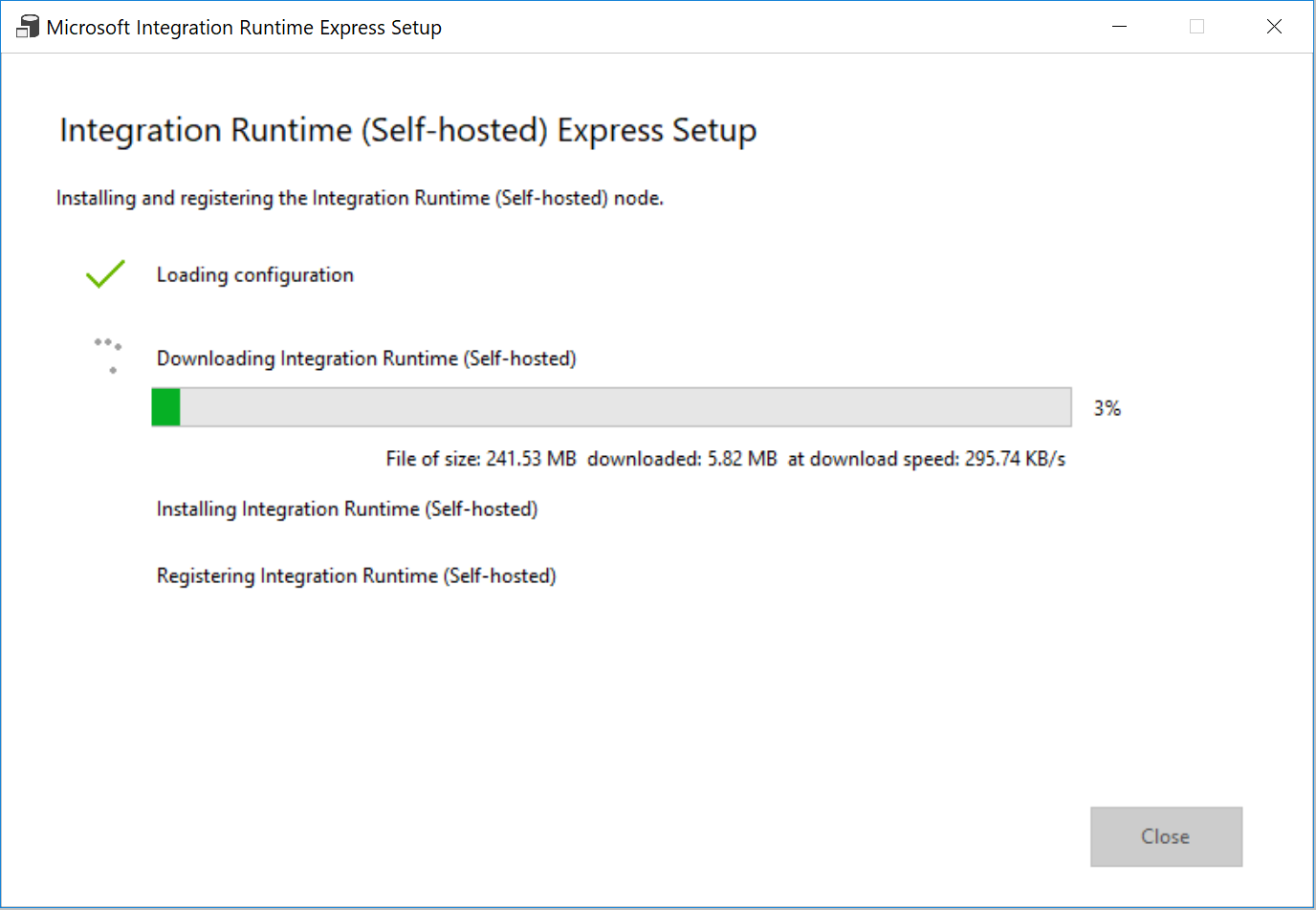
在網頁瀏覽器的 [整合執行階段安裝] 視窗中,按一下 [完成]。
確認您在整合執行階段的清單中看到 MySelfHostedIR。
建立連結服務
您在資料處理站中建立的連結服務會將您的資料存放區和計算服務連結到資料處理站。 在本節中,您將對 SQL Server 資料庫與 Azure SQL Database 中的資料庫建立連結服務。
建立 SQL Server 連結服務
在此步驟中,您要將 SQL Server 資料庫連結至資料處理站。
在 [連線] 視窗中,從 [整合執行階段] 索引標籤切換至 [連結服務] 索引標籤,然後按一下 [+ 新增]。
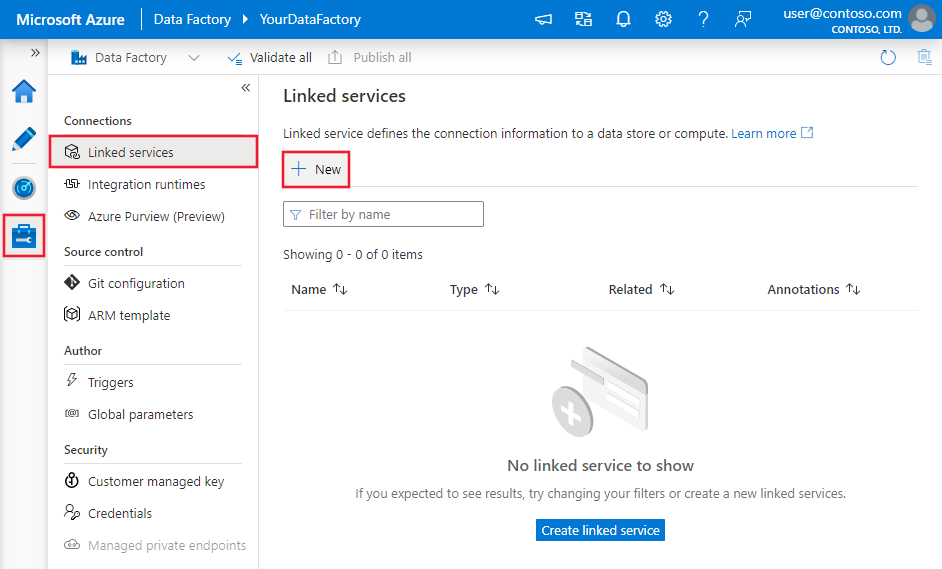
在 [新增連結服務] 視窗中,選取 [SQL Server],然後按一下 [繼續]。
在 [新增連結服務] 視窗中,執行下列步驟:
- 輸入 SqlServerLinkedService 作為 [名稱]。
- 選取 MySelfHostedIR 以供 透過整合執行階段連線。 這是重要步驟。 預設整合執行階段無法連線到內部部署資料存放區。 請使用您先前建立的自我代管整合執行階段。
- 針對 [伺服器名稱],輸入具有 SQL Server 資料庫的電腦名稱。
- 針對 [資料庫名稱],輸入 SQL Server 中具有來源資料的資料庫名稱。 您已建立資料表,並在此資料庫中插入資料,作為必要條件的一部分。
- 針對 [驗證類型],選取您連線到資料庫時所要使用的驗證類型。
- 針對 [使用者名稱],輸入可存取 SQL Server 資料庫的使用者名稱。 如果您需要在使用者帳戶或伺服器名稱中使用斜線字元 (
\),請使用逸出字元 (\)。 例如mydomain\\myuser。 - 針對密碼,輸入使用者的密碼。
- 若要測試 Data Factory 是否可連線到 SQL Server 資料庫,請按一下 [測試連線]。 修正任何錯誤,直到連線成功。
- 若要儲存連結服務,按一下 [完成]。
建立 Azure SQL Database 連結服務。
在最後一個步驟中,您會建立連結服務,將來源 SQL Server 資料庫連結到資料處理站。 在此步驟中,您會將目的地/接收資料庫連結至資料處理站。
在 [連線] 視窗中,從 [整合執行階段] 索引標籤切換至 [連結服務] 索引標籤,然後按一下 [+ 新增]。
在 [新增連結服務] 視窗中,選取 [Azure SQL Database],然後按一下 [繼續]。
在 [新增連結服務] 視窗中,執行下列步驟:
- 輸入 AzureSqlDatabaseLinkedService 為 名稱。
- 對於 [伺服器名稱],請從下拉式清單中選取您伺服器的名稱。
- 針對 [資料庫名稱],選取您在其中建立 customer_table 和 project_table 作為必要條件一部分的資料庫。
- 針對 [使用者名稱],輸入可存取資料庫的使用者名稱。
- 針對密碼,輸入使用者的密碼。
- 若要測試 Data Factory 是否可連線到 SQL Server 資料庫,請按一下 [測試連線]。 修正任何錯誤,直到連線成功。
- 若要儲存連結服務,按一下 [完成]。
確認您在清單中看到兩個連結服務。
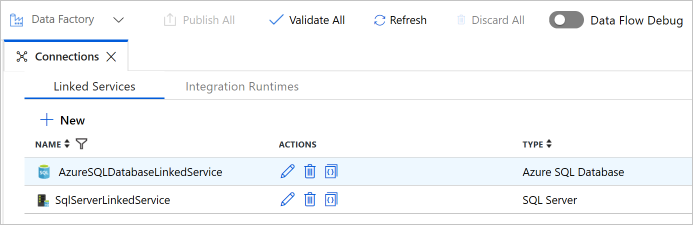
建立資料集
在此步驟中,您會建立數據集,以代表數據來源、數據目的地,以及儲存水印的位置。
建立來源資料集
在左側窗格中,點擊+ (加號),然後點擊資料集。
在 [新增資料集] 視窗中選取 [SQL Server],然後按一下 [繼續]。
您會看到網頁瀏覽器中開啟了用來設定資料集的新索引標籤。 你也會在樹狀檢視中看到資料集。 在底部 [屬性] 視窗的 [一般] 索引標籤中,輸入 SourceDataset 作為 [名稱]。
在 [屬性] 視窗中切換至 [連線] 索引標籤,然後針對 [連結服務] 選取 SqlServerLinkedService。 您在此處不會選取資料表。 管線中的複製活動會使用 SQL 查詢來載入資料,而不會載入整個資料表。
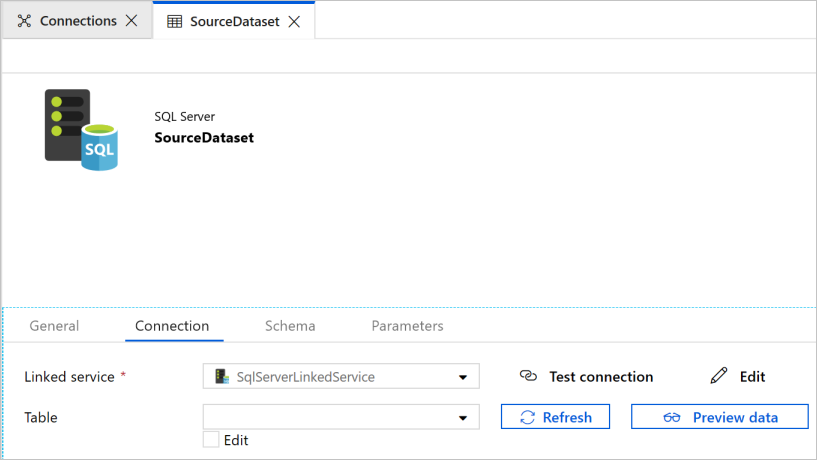
建立接收資料集
在左側窗格中,點擊+ (加號),然後點擊資料集。
在 [新增資料集] 視窗中選取 [Azure SQL Database],然後按一下 [繼續]。
您會看到網頁瀏覽器中開啟了用來設定資料集的新索引標籤。 你也會在樹狀檢視中看到資料集。 在底部 [屬性] 視窗的 [一般] 索引標籤中,輸入 SinkDataset 作為 [名稱]。
在 [屬性] 視窗中切換至 [參數] 索引標籤,並執行下列步驟:
按一下 [建立/更新參數] 區段中的 [新增]。
輸入 SinkTableName 作為名稱,並輸入 String 作為類型。 此資料集採用 SinkTableName 作為參數。 SinkTableName 參數是由管線在執行階段動態設定的。 管線中的 ForEach 活動會逐一查看資料表名稱清單,並將資料表名稱傳遞至每個反覆項目中的這個資料集。
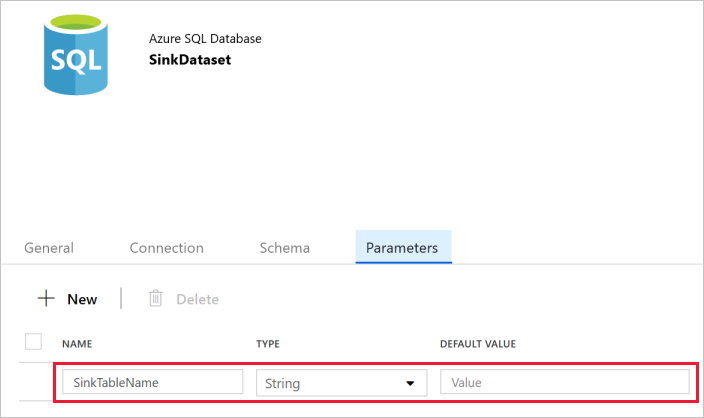
在 [屬性] 視窗中切換至 連線 索引標籤,然後針對 連接服務 選取 AzureSqlDatabaseLinkedService。 針對 [資料表] 屬性,按一下 [新增動態內容]。
在 [新增動態內容] 視窗中,選取 [參數] 區段中的 [SinkTableName]。
按一下 [完成] 之後,您會看到資料表名稱為 "@dataset().SinkTableName"。
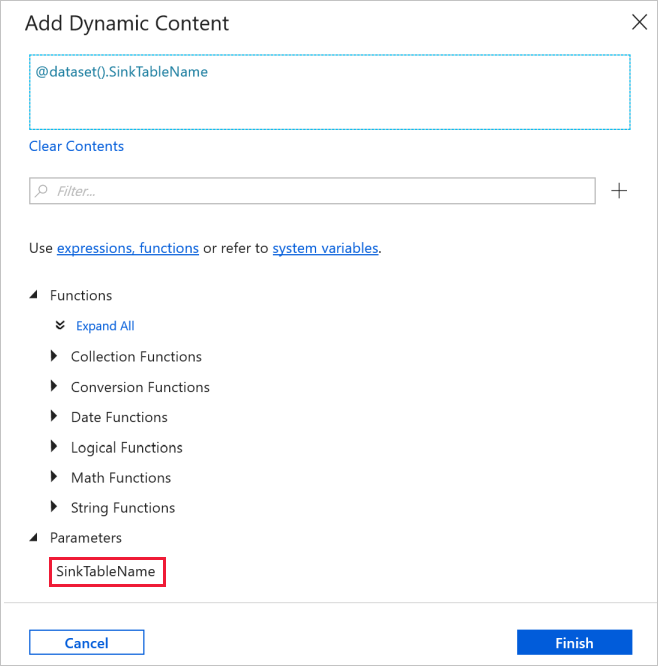
建立水位線的資料集
在此步驟中,您會建立資料集來儲存高水位線值。
在左側窗格中,點擊+ (加號),然後點擊資料集。
在 [新增資料集] 視窗中選取 [Azure SQL Database],然後按一下 [繼續]。
在底部 [屬性] 視窗的 [一般] 索引標籤中,輸入 WatermarkDataset 作為 [名稱]。
切換至 [連線] 索引標籤,然後執行下列步驟:
選擇 AzureSqlDatabaseLinkedService 作為 連結服務。
選取[dbo].[watermarktable]作為資料表。
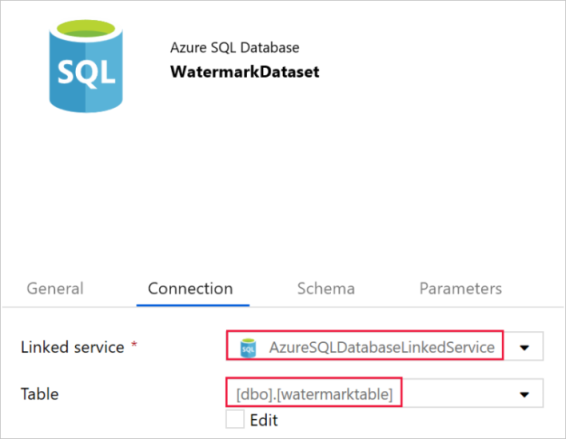
建立新管線
管線會使用資料表名稱清單作為參數。 ForEach 活動會逐一查看資料表名稱清單,並執行下列作業:
使用查詢活動來擷取舊的標記值(初始值或在上一次迭代中使用的值)。
使用查詢活動來擷取新的水印值(來源資料表中的水印欄位的最大值)。
使用複製活動,在來源資料庫到目的地資料庫的這兩個水位線值之間複製資料。
使用 StoredProcedure 活動,更新要在下一個反覆項目的第一個步驟中使用的舊水位線值。
建立管線
在左側面板中,按一下+ (加號),然後按一下管線。
在 [屬性] 下的 [一般] 面板中,為 [名稱] 指定 IncrementalCopyPipeline。 然後按一下右上角的屬性圖示將面板摺疊起來。
在 [參數] 索引標籤中執行下列步驟:
- 按一下 [+ 新增]。
- 輸入 tableList 作為參數 名稱。
- 選擇 陣列 作為參數類型。
在 [活動] 工具箱中展開 [反覆項目與條件],並將 [ForEach] 活動拖放至管線設計工具介面。 在 [屬性] 視窗的 [一般] 索引標籤中,輸入 IterateSQLTables。
切換到「設定」索引標籤,然後在「項目」
@pipeline().parameters.tableList中輸入。 ForEach 活動會逐一查看資料表清單,並執行累加式複製作業。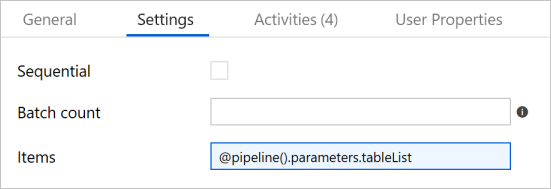
在管線中選取 ForEach 活動 (如果尚未選取)。 按一下 [編輯 (鉛筆圖示)] 按鈕。
在 [活動] 工具箱中展開 [一般],並將 [查閱] 活動拖放至管線設計工具介面,然後輸入 LookupOldWaterMarkActivity 作為 [名稱]。
切換 [屬性] 視窗中的 [設定] 索引標籤,並執行下列步驟:
選取 WatermarkDataset 作為 來源資料集。
為 [使用查詢] 選取 [查詢]。
輸入下列 SQL 查詢作為 [查詢]。
select * from watermarktable where TableName = '@{item().TABLE_NAME}'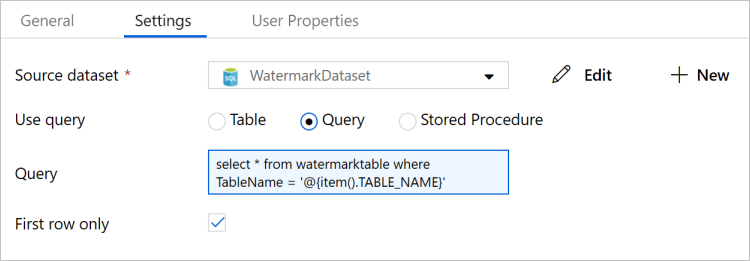
拖放 [活動] 工具箱中的 [查閱] 活動,並輸入 LookupNewWaterMarkActivity 作為 [名稱]。
切換到 [設定] 索引標籤。
選取 SourceDataset 作為 來源資料集。
為 [使用查詢] 選取 [查詢]。
輸入下列 SQL 查詢作為 [查詢]。
select MAX(@{item().WaterMark_Column}) as NewWatermarkvalue from @{item().TABLE_NAME}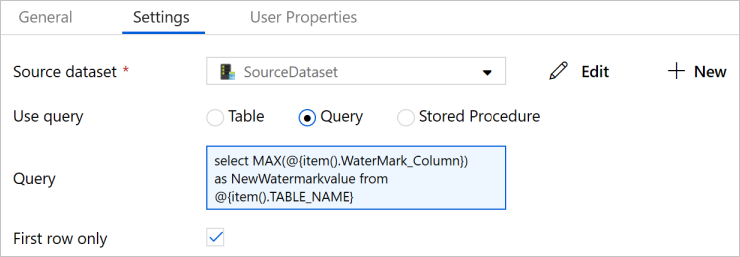
拖放 [活動] 工具箱中的 [複製] 活動,並輸入 IncrementalCopyActivity 作為 [名稱]。
逐一將 [查閱] 活動連線至 [複製] 活動。 若要連線,請從附加至查閱活動的綠色方塊開始拖曳,然後放到複製活動上。 當 [複製] 活動的框線顏色變為藍色時,即鬆開滑鼠按鈕。
![將 [查閱] 活動連線至 [複製] 活動](media/tutorial-incremental-copy-multiple-tables-portal/connect-lookup-to-copy.png)
選取管線中的 [複製] 活動。 在 [屬性] 視窗中切換至 [來源] 索引標籤。
選取 SourceDataset 作為 來源資料集。
為 [使用查詢] 選取 [查詢]。
輸入下列 SQL 查詢作為 [查詢]。
select * from @{item().TABLE_NAME} where @{item().WaterMark_Column} > '@{activity('LookupOldWaterMarkActivity').output.firstRow.WatermarkValue}' and @{item().WaterMark_Column} <= '@{activity('LookupNewWaterMarkActivity').output.firstRow.NewWatermarkvalue}'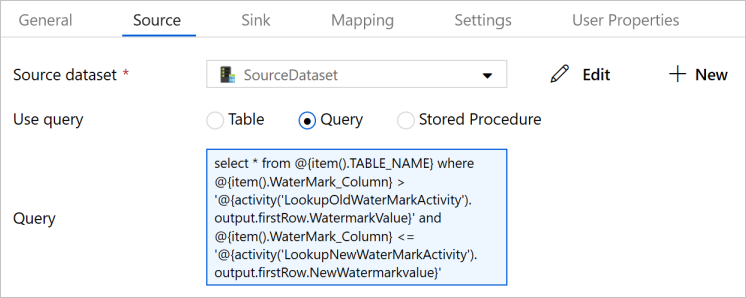
切換至 [接收] 索引標籤,然後選取 SinkDataset 作為 [接收資料集]。
執行下列步驟:
在 [資料集屬性] 中,針對 SinkTableName 參數輸入
@{item().TABLE_NAME}。針對 [預存程序名稱] 屬性,輸入
@{item().StoredProcedureNameForMergeOperation}。針對 [資料表類型] 屬性,輸入
@{item().TableType}。針對 [資料表類型參數名稱],輸入
@{item().TABLE_NAME}。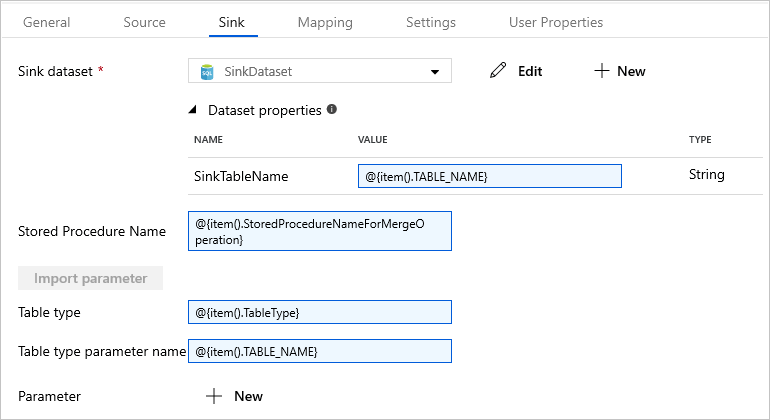
將 [預存程序] 活動從 [活動] 工具箱拖放至管道設計介面。 將 [複製] 活動連線至 [預存程序] 活動。
在管線中選取 [預存程序] 活動,然後在 [屬性] 視窗的 [一般] 索引標籤中輸入 StoredProceduretoWriteWatermarkActivity 作為 [名稱]。
切換至 [SQL 帳戶] 索引標籤,然後選取 AzureSqlDatabaseLinkedService 作為 [連結服務]。

切換至 [預存程序] 索引標籤,然後執行下列步驟:
針對 [預存程序名稱],選取
[dbo].[usp_write_watermark]。選取 [匯入參數]。
指定參數的下列值︰
名稱 類型 值 最後修改時間 Datetime @{activity('LookupNewWaterMarkActivity').output.firstRow.NewWatermarkvalue}表格名稱 字串 @{activity('LookupOldWaterMarkActivity').output.firstRow.TableName}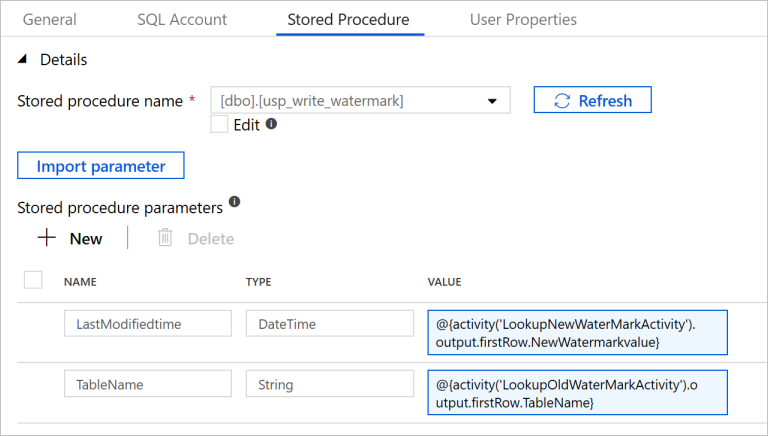
請選取 [全部發佈],將您建立的實體發佈至 Data Factory 服務。
請靜待 [發佈成功] 訊息顯示。 若要檢視通知,請按一下 [顯示通知] 連結。 按一下 X 以關閉通知視窗。
執行管道
在管線的工具列上按一下 [新增觸發],然後按一下 [立即觸發]。
在 [管線執行] 視窗中,為 tableList 參數輸入下列值,然後按一下 [完成]。
[ { "TABLE_NAME": "customer_table", "WaterMark_Column": "LastModifytime", "TableType": "DataTypeforCustomerTable", "StoredProcedureNameForMergeOperation": "usp_upsert_customer_table" }, { "TABLE_NAME": "project_table", "WaterMark_Column": "Creationtime", "TableType": "DataTypeforProjectTable", "StoredProcedureNameForMergeOperation": "usp_upsert_project_table" } ]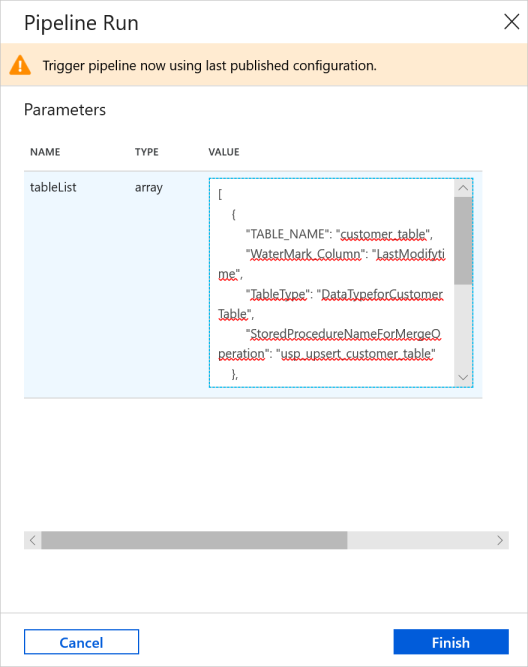
監視管線
切換至左側的 [監視] 標籤。 您會看到手動觸發程序所觸發的管線執行。 您可以使用 管線名稱 資料行下的連結來查看活動詳細資訊並重新執行該管線。
若要查看與管線執行相關聯的活動執行,請選取 [管線名稱] 資料行下的連結。 如需有關活動執行的詳細資料,請選取 [活動名稱] 資料行下的 [詳細資料] 連結 (眼鏡圖示)。
選取頂端的 [所有管線執行] 以回到管線執行檢視。 若要重新整理檢視,請選取 [重新整理]。
檢閱結果
在 SQL Server Management Studio 中,對目標 SQL 資料庫執行下列查詢,以確認資料已從來源資料表複製到目的地資料表:
查詢
select * from customer_table
輸出
===========================================
PersonID Name LastModifytime
===========================================
1 John 2017-09-01 00:56:00.000
2 Mike 2017-09-02 05:23:00.000
3 Alice 2017-09-03 02:36:00.000
4 Andy 2017-09-04 03:21:00.000
5 Anny 2017-09-05 08:06:00.000
查詢
select * from project_table
輸出
===================================
Project Creationtime
===================================
project1 2015-01-01 00:00:00.000
project2 2016-02-02 01:23:00.000
project3 2017-03-04 05:16:00.000
查詢
select * from watermarktable
輸出
======================================
TableName WatermarkValue
======================================
customer_table 2017-09-05 08:06:00.000
project_table 2017-03-04 05:16:00.000
請注意,這兩個資料表的水位線值已更新。
新增更多資料至來源資料表
對來源 SQL Server 資料庫執行下列查詢,以更新 customer_table 中的現有資料列。 在 project_table 中插入新的資料列。
UPDATE customer_table
SET [LastModifytime] = '2017-09-08T00:00:00Z', [name]='NewName' where [PersonID] = 3
INSERT INTO project_table
(Project, Creationtime)
VALUES
('NewProject','10/1/2017 0:00:00 AM');
重新執行管線
在網頁瀏覽器視窗中,切換至左側的 [編輯] 索引標籤。
在管線的工具列上按一下 [新增觸發],然後按一下 [立即觸發]。
在 [管線執行] 視窗中,為 tableList 參數輸入下列值,然後按一下 [完成]。
[ { "TABLE_NAME": "customer_table", "WaterMark_Column": "LastModifytime", "TableType": "DataTypeforCustomerTable", "StoredProcedureNameForMergeOperation": "usp_upsert_customer_table" }, { "TABLE_NAME": "project_table", "WaterMark_Column": "Creationtime", "TableType": "DataTypeforProjectTable", "StoredProcedureNameForMergeOperation": "usp_upsert_project_table" } ]
重新監視管線
切換至左側的 [監視] 標籤。 您會看到手動觸發程序所觸發的管線執行。 您可以使用 管線名稱 資料行下的連結來查看活動詳細資訊並重新執行該管線。
若要查看與管線執行相關聯的活動執行,請選取 [管線名稱] 資料行下的連結。 如需有關活動執行的詳細資料,請選取 [活動名稱] 資料行下的 [詳細資料] 連結 (眼鏡圖示)。
選取頂端的 [所有管線執行] 以回到管線執行檢視。 若要重新整理檢視,請選取 [重新整理]。
檢閱最終結果
在 SQL Server Management Studio 中,對目標 SQL 資料庫執行下列查詢,以確認經過更新/全新的資料已從來源資料表複製到目的地資料表。
查詢
select * from customer_table
輸出
===========================================
PersonID Name LastModifytime
===========================================
1 John 2017-09-01 00:56:00.000
2 Mike 2017-09-02 05:23:00.000
3 NewName 2017-09-08 00:00:00.000
4 Andy 2017-09-04 03:21:00.000
5 Anny 2017-09-05 08:06:00.000
請注意,PersonID 為 3 的 Name 和 LastModifytime 的新值。
查詢
select * from project_table
輸出
===================================
Project Creationtime
===================================
project1 2015-01-01 00:00:00.000
project2 2016-02-02 01:23:00.000
project3 2017-03-04 05:16:00.000
NewProject 2017-10-01 00:00:00.000
請注意,project_table 中已新增 NewProject 項目。
查詢
select * from watermarktable
輸出
======================================
TableName WatermarkValue
======================================
customer_table 2017-09-08 00:00:00.000
project_table 2017-10-01 00:00:00.000
請注意,這兩個資料表的水位線值已更新。
相關內容
在本教學課程中,您已執行下列步驟:
- 準備來源和目的地資料存放區。
- 建立資料處理站。
- 建立自我裝載的整合執行階段 (IR)。
- 安裝整合執行階段。
- 建立連結的服務。
- 建立來源、匯入及水印資料集。
- 建立、執行及監視流程。
- 查看結果。
- 新增或更新來源資料表中的資料。
- 重新執行,並監視管線。
- 檢閱最終結果。
進入下列教學課程,以了解如何在 Azure 上使用 Spark 叢集來轉換資料: